Das Apple TV verfügt nicht über physische Bedienelemente, sodass Sie zum Ein- und Ausschalten des Geräts auf eine Fernbedienung angewiesen sind. Wenn Sie Ihre Apple TV-Fernbedienung verlegt haben oder sie beschädigt ist, ist es wichtig, alternative Möglichkeiten zur Steuerung des Geräts zu kennen. Dieser Artikel bietet nützliche Methoden zum Einschalten Ihres Apple TV ohne Fernbedienung.
Ist es notwendig, Apple TV jedes Mal einzuschalten?
Nein, das ist nicht nötig. Wenn Sie Ihr Apple TV zum ersten Mal über ein HDMI-Kabel mit Ihrem Fernseher verbinden, sollte sich das Gerät automatisch einschalten. Wenn Sie während des Betriebs die Einschalttaste auf der Apple TV-Fernbedienung drücken , wechselt das Gerät in den Standby-Modus. Um es aus dem Standby-Modus zurückzuholen, müssen Sie die Einschalttaste erneut drücken.
Verwenden Sie eine IR-Fernbedienungs-App für Ihr Apple TV
Wenn sich Ihr Apple TV nach dem Anschließen an eine Stromquelle nicht automatisch einschaltet und Sie keine Fernbedienung besitzen, können Sie eine IR-Fernbedienungs-App verwenden. Diese Apps sind ausschließlich mit Android-Geräten kompatibel, die über einen integrierten IR -Blaster verfügen . Im Gegensatz zur offiziellen Apple TV Remote-App benötigen diese Alternativen kein WLAN. Hier sind einige verfügbare IR-Fernbedienungs-Apps:
- Fernbedienung für Apple TV (Technoskip) – Im Play Store erhältlich .
- Fernbedienung für Apple TV (WeWish) – Herunterladbar im Play Store .
- TV-Fernbedienung (Apple) – Im Play Store zu finden .
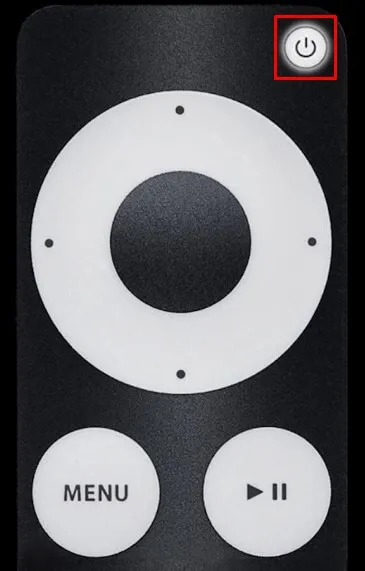
Sobald Sie eine IR-Fernbedienungs-App auf Ihrem Smartphone installiert haben, starten Sie diese und wählen Sie die Fernbedienung aus. Sie können dann Ihr Apple TV einschalten, indem Sie in der App auf das Power -Symbol tippen.
Schalten Sie Ihr Apple TV mit der Apple TV Remote App ein
iPhone- und iPad-Nutzer können ihr Apple TV über die Remote-App einschalten, dies funktioniert jedoch nur, wenn sich das Apple TV im Ruhemodus befindet . Um diese Funktion nutzen zu können, muss das Apple TV bereits mit der Remote-App gekoppelt sein.
Stellen Sie sicher, dass Ihr Apple TV mit einem WLAN verbunden ist, das sich im selben Netzwerk befindet wie Ihr iPhone. Greifen Sie auf das Kontrollzentrum auf Ihrem iPhone zu, indem Sie nach unten wischen, und tippen Sie auf „Fernbedienung“ . Wenn die Fernbedienungsoption im Kontrollzentrum nicht angezeigt wird, gehen Sie zu „Einstellungen “ → „Kontrollzentrum“ → „Apple TV Remote hinzufügen“ .
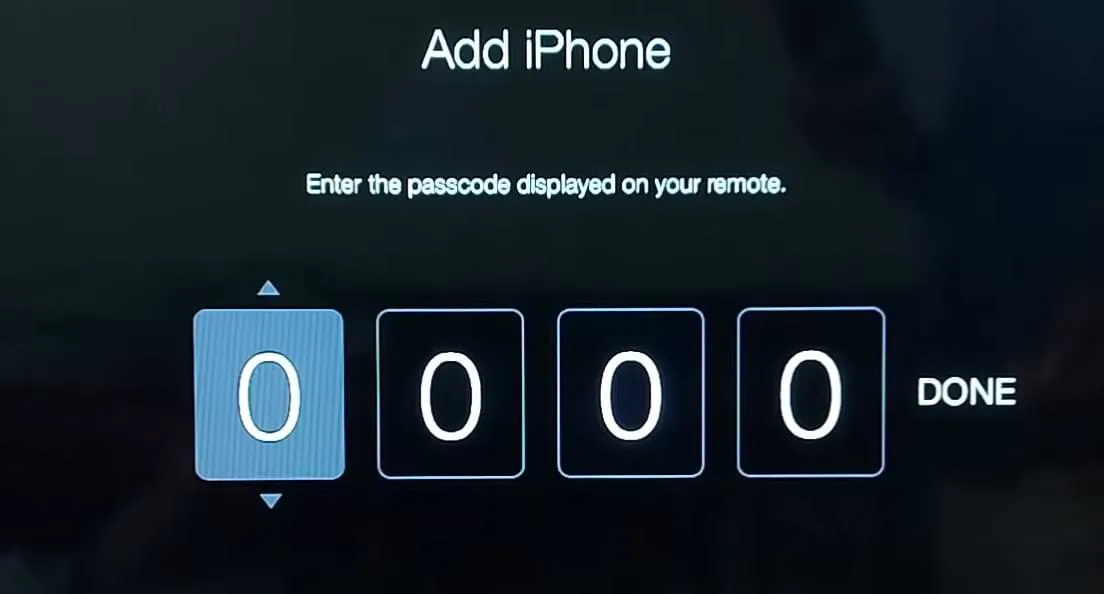
Wenn Sie die Fernbedienungs-App starten, wählen Sie Ihr Apple TV aus der Liste aus. Auf dem Apple TV-Bildschirm wird ein Passcode angezeigt, den Sie zum Koppeln auf Ihrem iPhone eingeben müssen. Navigieren Sie auf Ihrem Apple TV zu „Einstellungen“ → „Fernbedienungen“ → „iPhone“ antippen → „ Passcode eingeben “ → „Fertig“ antippen . Die Fernbedienungsoberfläche sollte jetzt auf Ihrem iPhone angezeigt werden. Tippen Sie in der Fernbedienungsoberfläche auf das Einschaltsymbol , um Ihr Apple TV einzuschalten.
Apple TV über HDMI-CEC aktivieren
Neben der Verwendung von Fernbedienungsanwendungen können Sie Ihr Apple TV auch über Ihren Fernseher einschalten. Sie müssen die HDMI-CEC-Funktion auf Ihrem Fernseher aktivieren (siehe Benutzerhandbuch). Aktivieren Sie HDMI-CEC auf Ihrem Apple TV über Einstellungen → Fernbedienungen und Geräte → Fernseher und Receiver steuern einschalten .
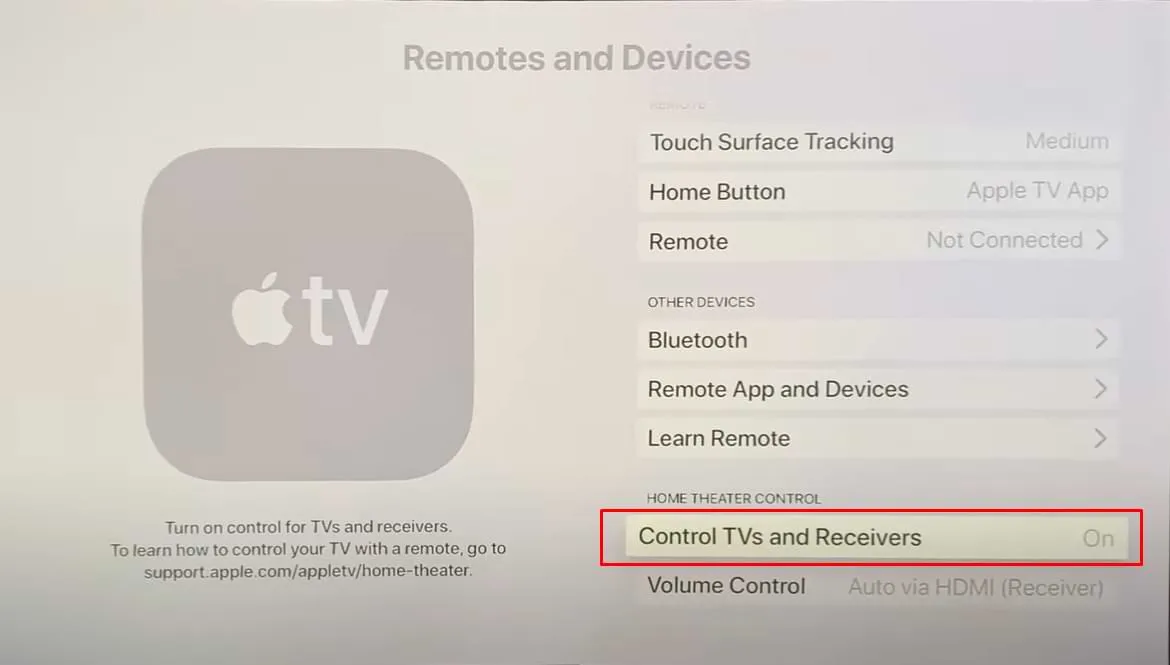
Nachdem Sie die HDMI-CEC- Funktion auf beiden Geräten aktiviert haben , verbinden Sie Ihr Apple TV über ein HDMI-Kabel mit einem HDMI-CEC-fähigen Anschluss Ihres Fernsehers. Wenn Sie dann Ihren Fernseher einschalten, schaltet sich auch Ihr Apple TV ein und spiegelt den Stromstatus wider.
Schreibe einen Kommentar